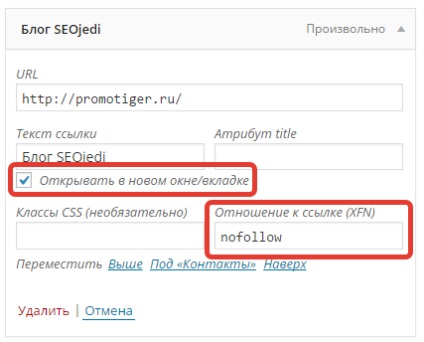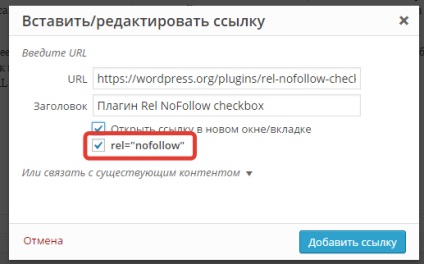
Cum se adaugă un link nou la meniul WordPress
Pentru a adăuga un link extern în meniul de navigare WordPress du-te la panoul de administrare al Aspect meniu“și faceți clic pe tab-ul link-uri (Figura 2). Introduceți un text URL-ul și link-ul, apoi faceți clic pe butonul Add din meniul.
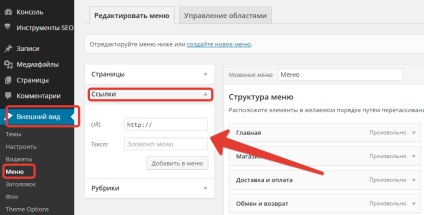
Se pare un element de meniu standard, dar acesta este evidențiat în linia roșie punctată (o bară caracteristică RDS util), ceea ce înseamnă că un link extern deschis. (Fig.3)
Cum de a adăuga atributul nofollow la meniul link WordPress
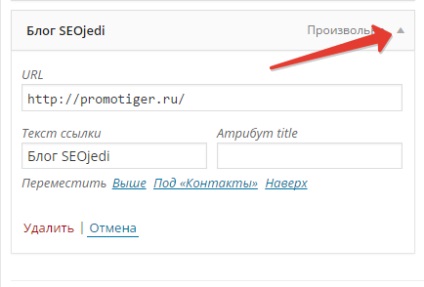
Apoi, faceți clic pe ecranul Setări, butonul din colțul din dreapta sus al ecranului și plasați un control în caseta de lângă relația cu link-ul (XFN) și scopul de referință (Figura 5) și dă clic pe meniul Salvare.
Acum, derulați în jos la elementul de meniu, veți observa că există două opțiuni noi. link-ul de băut (XFN) și Deschideți această legătură într-o nouă fereastră / filă. Pentru a închide link-uri ar trebui să introduceți nofollow în legătură cu opțiunile de link. Puteți specifica, de asemenea, pentru a deschide link-ul într-o nouă fereastră / filă, dacă doriți. (Fig.6)